一、下载 Docker for Windows
下载地址:Docker for Windows
# 仅支持 win10 专业版 和 企业版
如果系统不符合运行Docker for Windows的要求,可以安装Docker Toolbox,Dockbox Toolbox使用Oracle Virtual Box而不是Hyper-V。
# 如果开启了 Hyper-V , vmware 就会不可用

解决方案
Docker for Windows 使用 VMware WorkStation
二、安装 Docker for Windows 配置镜像加速
安装完成屏幕右下角会出现一个鲸鱼图标,此时已安装成功,鼠标放在上面会提示docker 状态
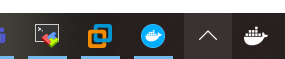
打开cmd 查看docker信息
> docker --version
> docker
>docker --version
Docker version 19.03.8, build afacb8b
>docker
Usage: docker [OPTIONS] COMMAND
A self-sufficient runtime for containers
Options:
--config string Location of client config files (default
"C:\\Users\\esunaox\\.docker")
-c, --context string Name of the context to use to connect to the
......配置aliyun镜像加速,
Docker的镜像从Docker Hub下载,国内使用会超时,,所以配置国内加速源,阿里云和daocloud都行
1,aliyun注册 阿里云登录 - 欢迎登录阿里云,安全稳定的云计算服务平台
2,选择镜像加速,复制加速器地址到docker engine
3,确定后,docker for windows 会自动重启

三、获取centos,配置服务
# docker pull centos
查看镜像
>docker images
REPOSITORY TAG IMAGE ID CREATED SIZE
centos latest 831691599b88 6 days ago 215MB
1, 启动centos,并映射端口
创建CONTAINER # docker run -dit -p 50001:22 --privileged centos /usr/sbin/init
查看容器进程 # docker ps
进入容器 # docker exec -it <CONTAINER id> /bin/bash
>docker run -dit -p 50001:22 --privileged centos /usr/sbin/init
b6d2cf6792315c52477fea6a0dcca51a61975c3f70aaff759d14be2d3c6d5c1b
>docker ps
CONTAINER ID IMAGE COMMAND CREATED STATUS PORTS NAMES
b6d2cf679231 centos "/usr/sbin/init" 6 seconds ago Up 5 seconds 0.0.0.0:50001->22/tcp dazzling_kalam
> docker exec -it b6d2cf679231 /bin/bash
[root@b6d2cf679231 /]#
[root@b6d2cf679231 /]# ls
bin dev etc home lib lib64 lost+found media mnt opt proc root run sbin srv sys tmp usr var
[root@b6d2cf679231 /]# cat /etc/redhat-release
CentOS Linux release 8.2.2004 (Core)
[root@b6d2cf679231 /]#注意# 如果是 docker run -dit -p 50001:22 --privileged centos /bin/bash
==> 系统没有systemctl命令

默认情况下,在第一步执行的是 /bin/bash,而因为docker中的bug,无法使用systemctl
所以我们使用了 /usr/sbin/init 同时 --privileged 这样就能够使用systemctl了,但覆盖了默认的 /bin/bash
因此我们如果想进入容器 就不能再使用 docker attach <CONTAINER ID>
而只能使用 docker exec -it <CONTAINER ID> /bin/bash 因为 exec 可以让我们执行被覆盖掉的默认命令 /bin/bash
2, 配置centos服务
a, centos8 配置yum源
b,安装 nettools,ssh_server
[root@b6d2cf679231 /]# yum install net-tools -y
[root@b6d2cf679231 /]# yum install -y openssh-server
[root@b6d2cf679231 /]# systemctl start sshd
c,设置root密码
# passwd
如果没有命令,先安装:# yum install passwd -y
四、MobaXterm连接centos
1,打开mobaxterm。开一个local terminal
2, ssh root@localhost -p 50001
root@localhost's password:
输入密码完成























 1812
1812











 被折叠的 条评论
为什么被折叠?
被折叠的 条评论
为什么被折叠?








